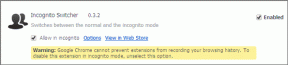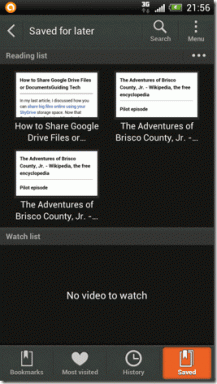Sådan skærmoptages på iPhone med Siri på iOS 16.5 — TechCult
Miscellanea / / April 06, 2023
Med iOS 11, som debuterede i 2017, blev skærmoptagelsesfunktioner først introduceret i iPhones. Funktionen har tidligere kun været tilgængelig via Kontrolcenter. Men Apple har nu gjort det muligt for iPhone-brugere øjeblikkeligt at skærmoptage ved hjælp af en Siri-stemmekommando med iOS 16.5 beta. Evnen til øjeblikkeligt at skærmoptage på en iPhone ved hjælp af en Siri-stemmekommando er et yderst nyttigt værktøj. Ikke desto mindre er der endnu ikke iOS 16.5-skærmoptagelse tilgængelig i genvejsappen for at tilpasse brugeroplevelsen. Det kan måske dukke op i en senere beta eller opgradering til den generelle udgivelse. I denne artikel vil vi fortælle dig, hvordan du kan skærmoptage på iPhone med Siri på iOS 16.5.

Sådan skærmoptages på iPhone med Siri på iOS 16.5
På et tidspunkt, hvor generativt AI kan lide ChatGPT vokser i enorm popularitet for sit samtaleengagement og forskelligartede brug til hurtigt at komponere beskeder, e-mails, artikler eller endda musik, søg på nettet og gør meget mere, det giver mening for Apple at forbedre sin stemme assistent. Brugere vil nu være i stand til at starte og stoppe skærmoptagelse med deres stemme hurtigt og ubesværet takket være
Siri i iOS 16.5 skærmoptager. Men for at Siri-stemmeassistenten kan udføre deres instruktioner, skal brugerne bruge visse udtryk. Følg trinene nedenfor for at vide, hvordan du skærmoptager på iPhone med Siri på iOS 16.5:1. Giv Siri en stemmekommando som Hej, Siri optager min skærm fra Lås eller startskærm.
Bemærk: Stemmekommandoen vil også fungere med andre variationer som f.eks Hej, Siri optageskærm.
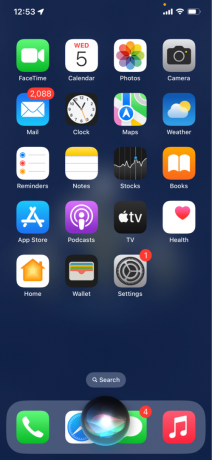
2. Der er ingen nedtælling, og din skærmoptagelse vil begyndemed det samme.
3. Det rød skærmoptagelsesindikator vil blive set på din iPhone Dynamisk ø.

4. Tryk på rød indikator til manuelt hold op optagelsen, eller beordre Siri til stoppe optagelsen at afslutte det og Gemme det til Fotos app.

Ofte stillede spørgsmål (FAQ)
Q1. Har Apple fjernet skærmoptagelsen?
Ans. Uden brugerens bevidsthed optog nogle populære apps iPhone-skærmene ved hjælp af analyseværktøjer. Mindre end 48 timer efter, at det blev afsløret, at visse prominente iPhone-apps optog i hemmelighed brugernes iPhone-skærme ved hjælp af analyseteknologi, har Apple handlet for hurtigt at sætte en stopper for øve sig.
Q2. Hvordan optager jeg min stemme på min iPhone iOS 16?
Ans. For at begynde og fortsætte optagelsen skal du trykke på mikrofonknappen og holde den nede. Mikrofonknappen ændres til en sendeknap, mens den trykkes ned. Når du er færdig, skal du flytte fingeren ud, indtil send-knappen bliver til et X, og derefter slippe den for at slette optagelsen. Du kan også slippe fingeren fra send-knappen for at sende lydbeskeden med det samme.
Q3. Har alle iPhones skærmoptagelse?
Ans. Du skal have iOS 11 eller nyere opdatering installeret på din iPhone, iPad eller iPod Touch, men det er ikke det eneste krav. Før du begynder at optage skærmoptagerværktøjet, skal du først tilføje en funktionsknap til kontrolcenteret.
Q4. Hvordan bruger jeg Siri på min iPhone 16?
Ans. Hvis du ikke har konfigureret Siri endnu, så gå til Indstillinger> Siri & Søg > drej knappen til grøn ved siden af Lyt efter Hey Siri.
Anbefalede:
- Google følger Apple ved at introducere kontosletningspolitik for Android-apps
- Sådan skærmoptages på Mac
- Sådan skærmoptages på Discord Mobile
- Sådan skærmoptages Chromebook
Indtil nu har brugerne skullet gennemgå en række trin for at begynde en skærmoptagelse, når de ønskede at optage en video af en træning, et design, en opskrift eller andet indhold, som de fandt på sociale medier medier. Den seneste er en lille, men afgørende iOS-opgradering. Vi håber, at denne guide på hvordan man screen record på iPhone med Siri på iOS 16.5 var hjælpsom. Du er velkommen til at bruge kommentarfeltet nedenfor til at kontakte os med spørgsmål eller anbefalinger.

Alex Craig
Alex er drevet af en passion for teknologi og spilindhold. Uanset om det er ved at spille de seneste videospil, holde sig ajour med de seneste tekniske nyheder eller engagere med andre ligesindede online, Alex' kærlighed til teknologi og spil er tydelig i alt det, han gør.

Alex Craig
Alex er drevet af en passion for teknologi og spilindhold. Uanset om det er ved at spille de seneste videospil, holde sig ajour med de seneste tekniske nyheder eller engagere med andre ligesindede online, Alex' kærlighed til teknologi og spil er tydelig i alt det, han gør.